O AppleInsider tem o suporte de seu público e pode receber comissão como associado da Amazon e parceiro afiliado em compras qualificadas. Essas parcerias de afiliados não influenciam nosso conteúdo editorial.
Você provavelmente não vai editar um filme no seu iPhone-mas faria se quisesse. Esses editores de áudio e vídeo para iPhone e iPad rivalizam com os do Mac.
Quem quer que tenha dito que o iPad é para consumo de mídia em vez de trabalho produtivo, é melhor sentar e tomar um drink. Sem tentar quebrar as capacidades do Mac nesta área, o iPad-e o iPhone-são capazes, fortes e agradáveis de usar para edição de áudio e vídeo.
Além disso, é claro, nada é tão portátil quanto um iPhone e poucas coisas estão com você tão constantemente. Portanto, para capturar áudio, gravar sons de localização ou anotar uma música conforme ela lhe ocorre no trem, o iPhone é o rei.
Você não terá gravações com qualidade de estúdio no metrô e não terá um áudio finalizado, mas é aí que entram os editores.
A lista de editores de vídeo ou áudio na App Store não é infinita, mas traga sanduíches se quiser rolar por todos eles. O problema com essa gama é que editores excelentes se perdem no dilúvio.
Então, aqui estão as recomendações do AppleInsider. Esta é a nata da cultura e enquanto você lê isso, vamos esperar nos fóruns para ver se você pode nos contar algo brilhante que perdemos.
Editores de áudio
Estamos cobrindo editores de áudio e vídeo ao mesmo tempo porque, na prática, você fará este trabalho ao mesmo tempo. Tanto é verdade que praticamente todos os aplicativos de edição de vídeo apresentam pelo menos algumas edições rudimentares de áudio.
No entanto, se você pretende terminar apenas com áudio para o seu podcast ou se estiver trabalhando na narração de um filme, editores de áudio dedicados e separados são os melhores.
GarageBand

GarageBand
O GarageBand da Apple se destina a fazer música e, normalmente, quando a Apple diz isso, mostra como você pode adicionar instrumentos ou vocais. No entanto, ao lado de todas essas opções, existe um editor de áudio extremamente forte.
Leva tempo para aprender, mas se você já estiver usando o GarageBand como músico, ele recompensa esse esforço tornando-se uma ferramenta completa para você.
Estúdio de gravação de ferrite
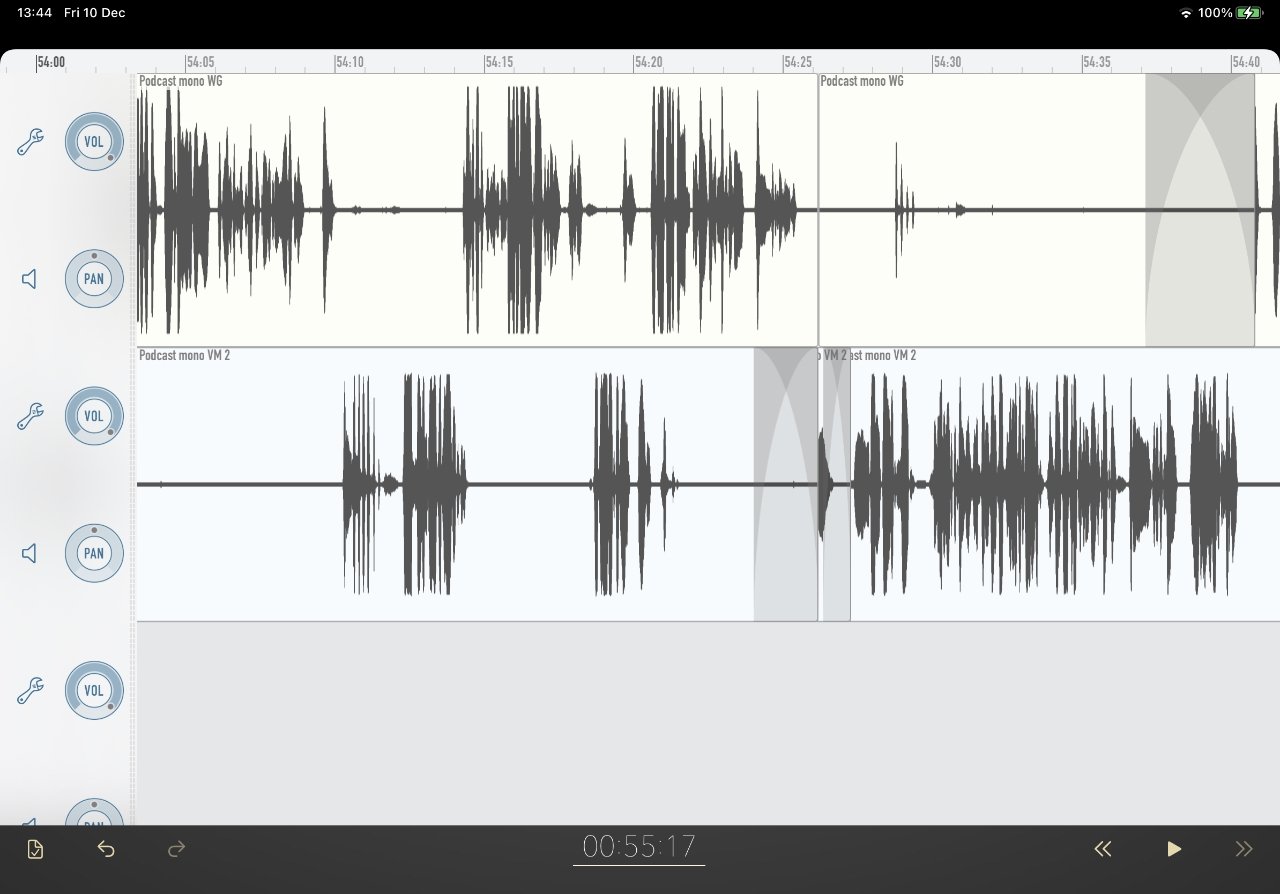
Ferrite Recording Studio
Normalmente é onde o podcast AppleInsider é editado. Por exemplo, ouça nosso episódio entrevistando o desenvolvedor Canis do Ferrite.
Para edição, é melhor usar Ferrite em um iPad, onde para gravação, a versão para iPhone é particularmente útil. Mas é o mesmo aplicativo em ambas as plataformas e isso significa que você terá um editor de áudio multitrilha, seja qual for o dispositivo que usar. É uma pena que também não haja uma versão para Mac.
O download do Ferrite Recording Studio é gratuito, mas você deve pagar pela atualização do aplicativo para o Ferrite Pro, que custa US $ 29,99 . Isso porque a versão gratuita tem limites para a duração da gravação que você pode ter e para o número de faixas.
Aplicativos de edição de vídeo
Você não pode obter o Final Cut Pro, ou Adobe Premiere Pro, no iPad ou iPhone, e não há como fingir que pode substituí-los. No entanto, as opções disponíveis incluem algumas tão fortes que você gostaria que estivessem no Mac.
Clipes
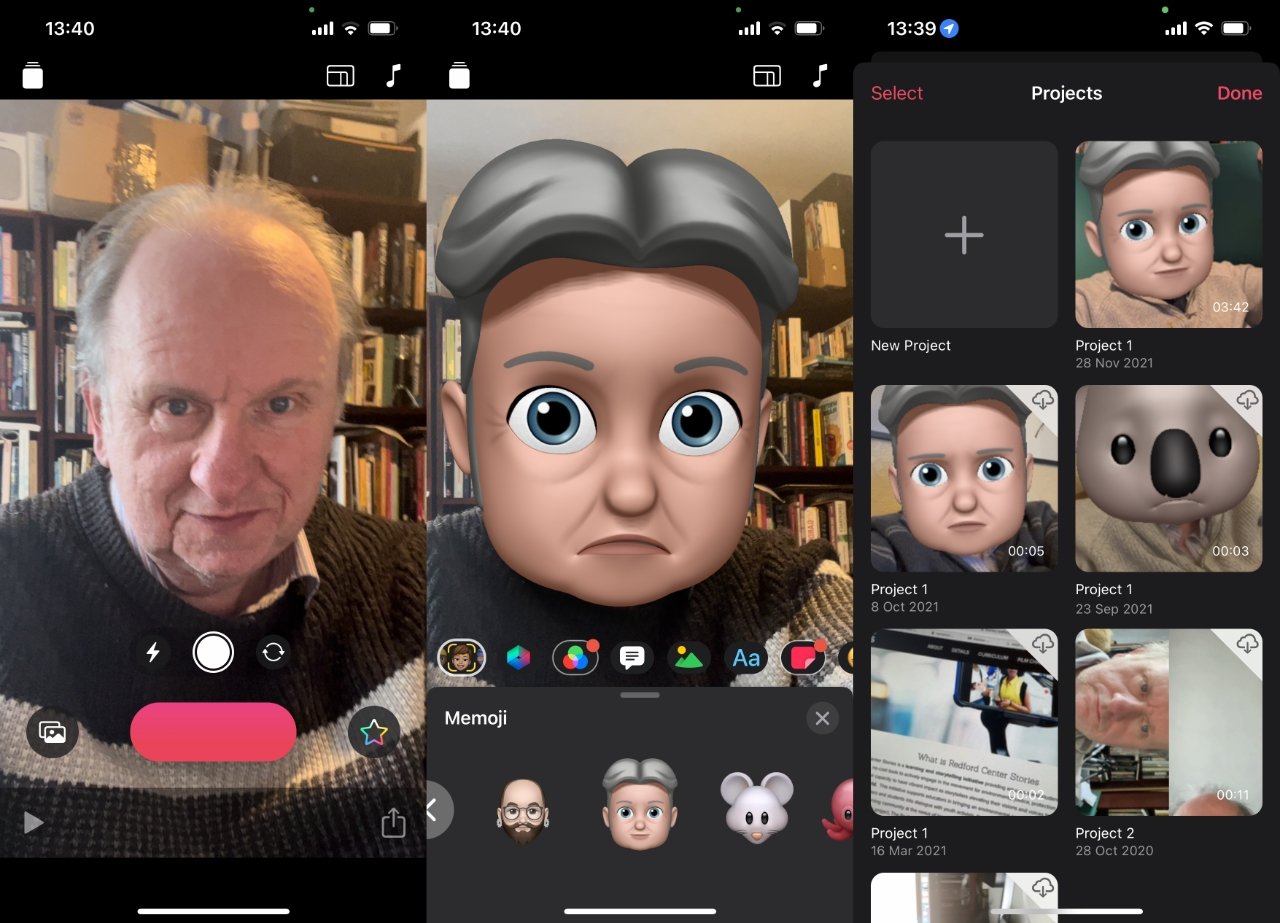
Clipes
Este não é um editor de vídeo que você deseja ver no macOS Monterey. Mas é o editor de vídeo gratuito da Apple que você deseja se simplesmente precisar fazer um vídeo extremamente rápido.
Isso é extremamente rápido, tanto pela rapidez de produção quanto pelo tamanho de seus vídeos. É para aqueles curtas de mídia social, aqueles poucos segundos em que você grava algo para seus amigos e família.
Conseqüentemente, ele tem poucos recursos reais de edição. Mas é preciso adicionar efeitos antes de compartilhar o vídeo com o mundo.
iMovie
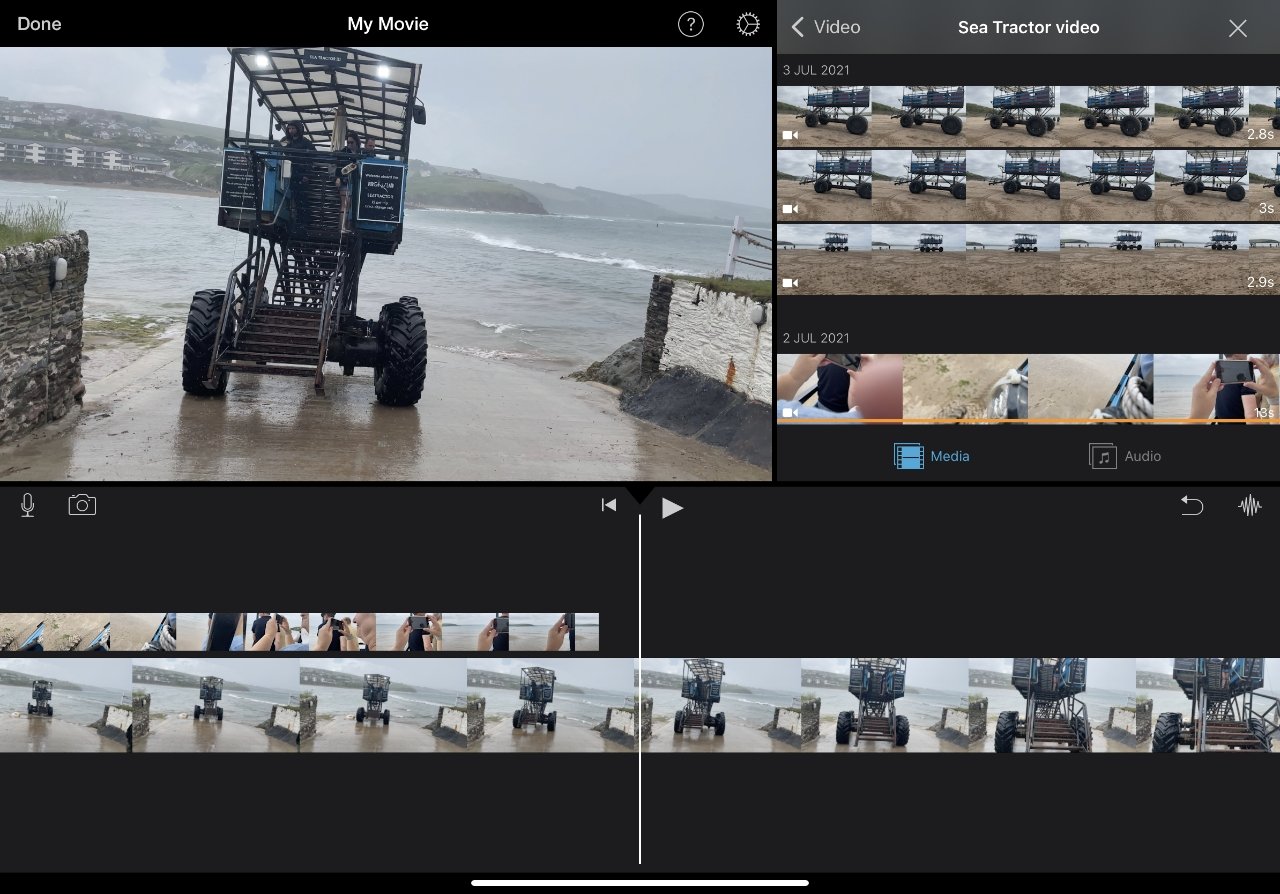
iMovie da Apple
O iMovie gratuito da Apple é um editor de vídeo mais sério e pode ser usado tanto no Mac quanto no iPad. À primeira vista e talvez para a maioria dos usuários, não há diferença significativa entre os dois. E há a vantagem de serem semelhantes o suficiente para que, se você aprender um, praticamente aprenderá o outro.
Ainda assim, existem diferenças e na maior parte isso significa que o iMovie no iOS é mais fraco do que no Mac. No iPad e no iPhone, é como se a Apple tivesse reduzido o iMovie.
Eles fizeram isso bem, mas reduziram. Então, por exemplo, onde você ainda poderá colocar transições entre cenas em seu vídeo, o iPad oferece menos opções.
Você também pode atingir as limitações gerais do iMovie rapidamente. Nem no iPad nem no Mac você pode arrastar mais de dois videoclipes um sobre o outro, por exemplo.
LumaFusion
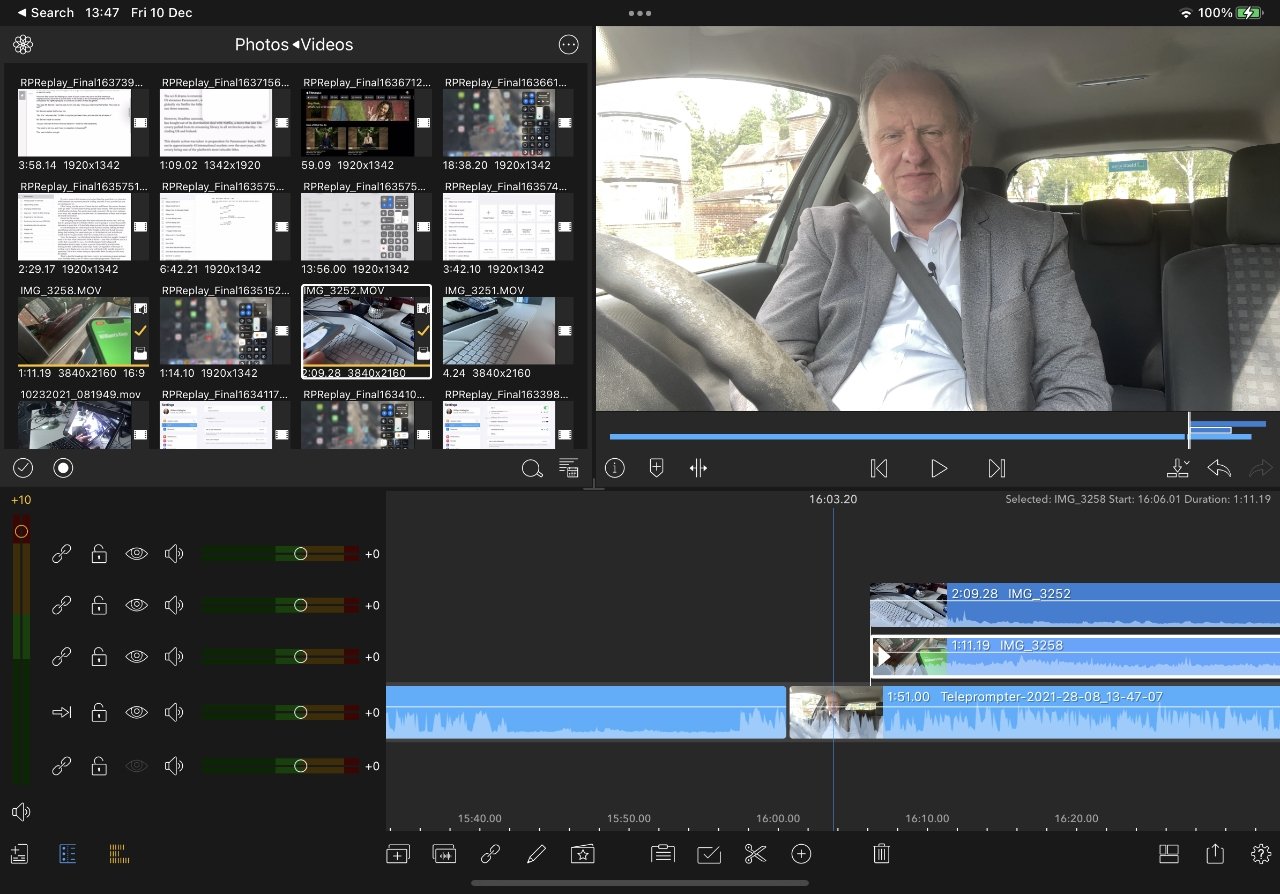
LumaFusion
Basta pegar isso. É o que você deseja e é o aplicativo que você deseja que venha para o Mac. São US $ 30, o que equivale a cerca de US $ 30 a mais do que qualquer um dos outros mencionados aqui.
Mas use isso por um tempo e você vai começar a se perguntar se há uma maneira de pagar mais a eles, de que você gosta tanto. (Existe: a empresa oferece separadamente uma assinatura a partir de US $ 9,99/mês para obter imagens de estoque, que ela chama de Storyblocks.)
O que é tão forte no LumaFusion é que ele é um editor de vídeo completo e com várias trilhas. Você pode arrastar vários videoclipes uns sobre os outros e também realizar uma grande quantidade de edição e produção de áudio.
É bom o suficiente que provavelmente a maioria dos usuários LumaFusion não use mais nada. No entanto, também é bom o suficiente para que você possa usar isso para editar em trânsito e, em seguida, transferir o vídeo para o Final Cut Pro quando estiver de volta ao Mac.
Essa capacidade de transferência para o Final Cut Pro requer uma compra extra única que custa $ 19,99.
Adobe Premiere Rush
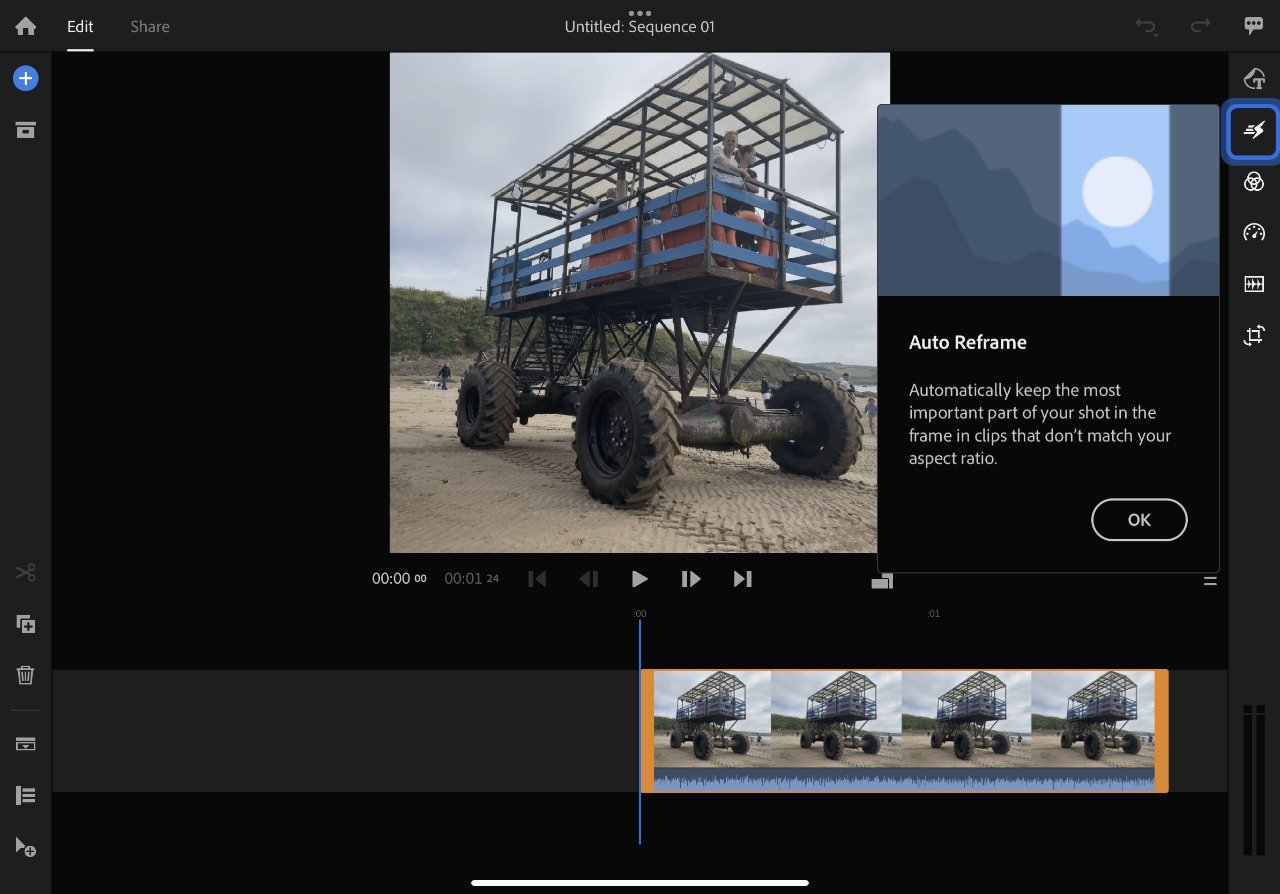
Adobe Premiere Rush
Portanto, você não pode obter o Adobe Premiere no iPad ou iPhone, mas pode obter o Rush. É um editor de vídeo para iPhone e iPad que talvez seja mais familiar para os usuários do Premiere.
Certamente funciona com esse aplicativo de desktop, pois os vídeos que você faz no Rush podem ser enviados para o Premiere Pro. Mas também funciona como um editor de vídeo independente.
Mais do que um editor, ele também foi feito para gravar vídeos. Depois de inserir o vídeo, de uma fonte externa como o aplicativo da câmera do seu iPhone, ou de dentro do Rush, você terá muitas opções de edição.
Você pode usar várias trilhas de vídeo e, nas primeiras vezes que você passar por elas, o Rush lhe mostrará muitos guias sobre seus recursos.
O Rush é grátis para baixar do Loja de aplicativos. A Adobe gostaria muito que você fosse além e fizesse uma assinatura in-app de $ 4,99/mês que dá títulos animados, além de áudio e vídeo de estoque.


